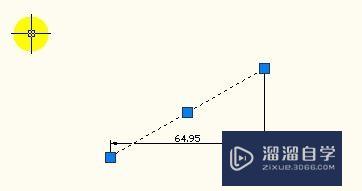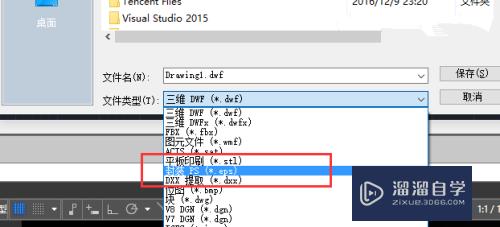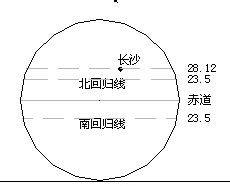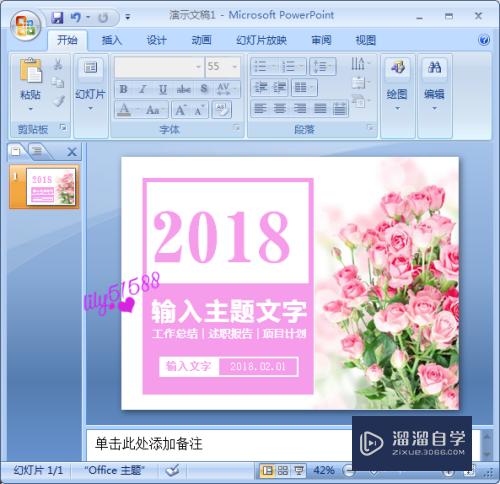CAD怎么存为Revit格式(cad怎么导出revit)优质
CAD是目前一款比较热门的图形绘制软件。Revit也是一款非常不错的制图软件。有时候为了制图方便。我们会选择两个软件结合起来适合。这个时候就需要转换格式。但是CAD怎么存为Revit格式?小渲这就来告诉您。
工具/软件
硬件型号:神舟(HASEE)战神Z7-DA7NP
系统版本:Windows7
所需软件:Revit。CAD
方法/步骤
第1步
以如下CAD图纸为例。并保存为cad格式(dwg)。命名为“冷却塔”。
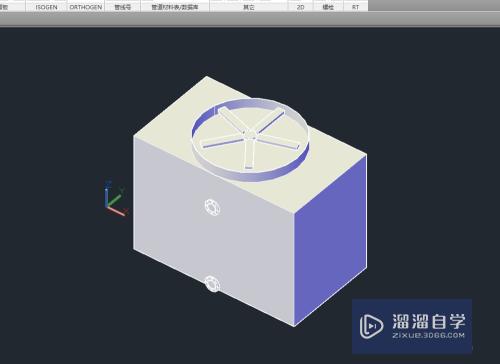
第2步
打开revit。点击“新建”
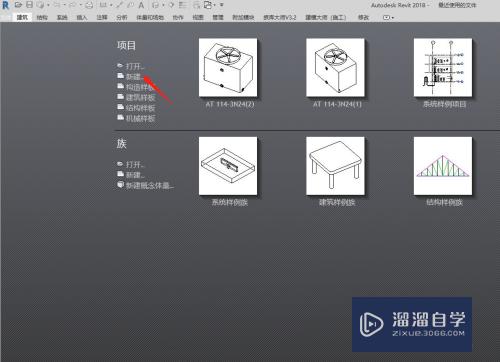
第3步
在跳出来的“新建项目”中。按图片选择。点击“确定”。单位选“公制”
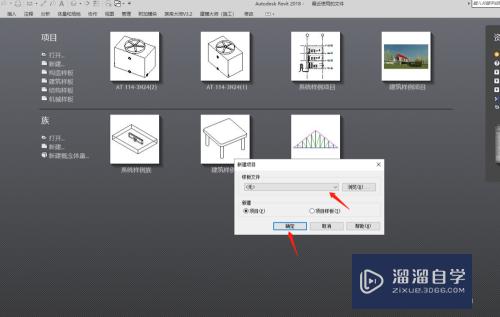
第4步
点击“插入”。“链接CAD”
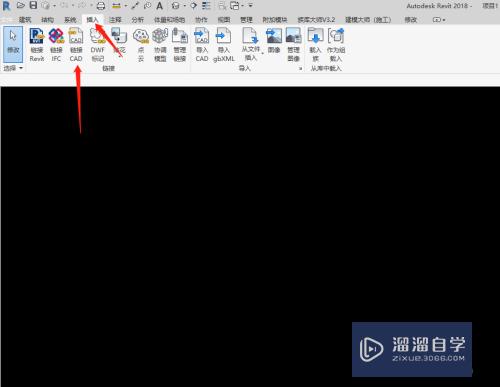
第5步
在“链接CAD格式”的对话框中选择保存的CAD文件
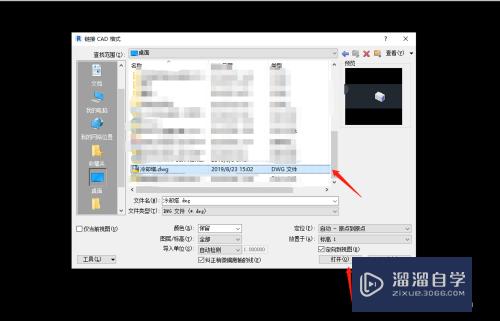
第6步
点击“视图”。“三维视图”
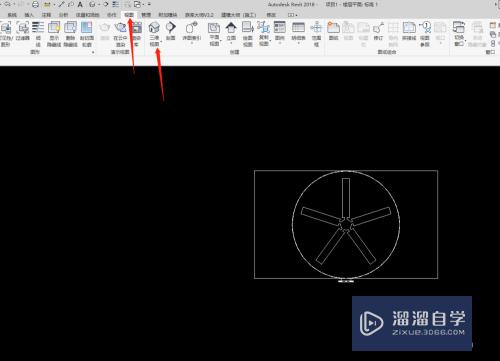
第7步
可以看到冷却塔由俯视图变为三维视图。按住“shift”+鼠标中键滚轮。三维视图即可旋转。
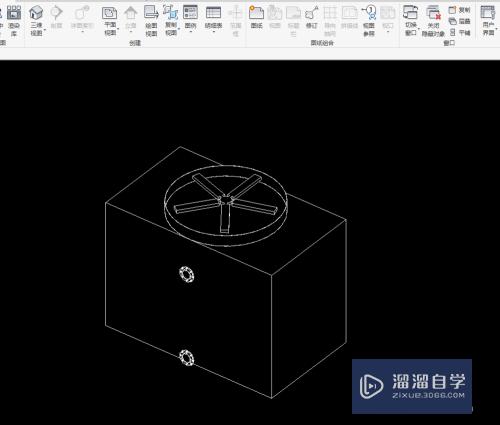
第8步
点击“文件”。“另存为”。“项目”
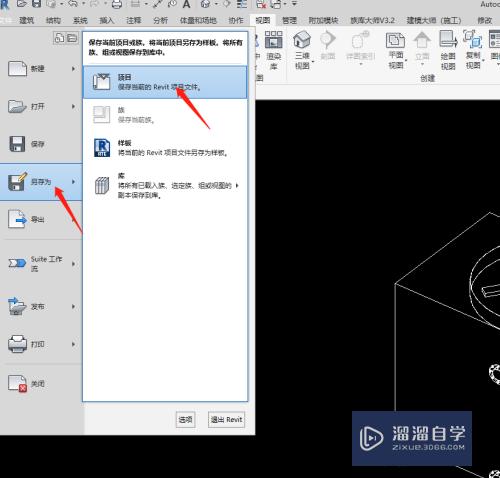
第9步
文件名修改。点击“保存”即可
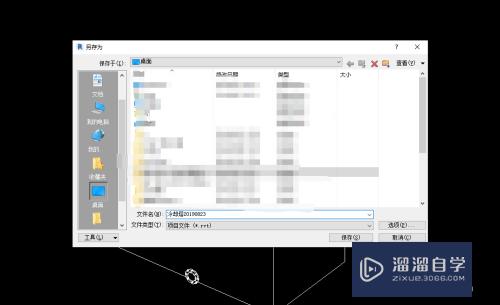
以上关于“CAD怎么存为Revit格式(cad怎么导出revit)”的内容小渲今天就介绍到这里。希望这篇文章能够帮助到小伙伴们解决问题。如果觉得教程不详细的话。可以在本站搜索相关的教程学习哦!
更多精选教程文章推荐
以上是由资深渲染大师 小渲 整理编辑的,如果觉得对你有帮助,可以收藏或分享给身边的人
本文标题:CAD怎么存为Revit格式(cad怎么导出revit)
本文地址:http://www.hszkedu.com/63778.html ,转载请注明来源:云渲染教程网
友情提示:本站内容均为网友发布,并不代表本站立场,如果本站的信息无意侵犯了您的版权,请联系我们及时处理,分享目的仅供大家学习与参考,不代表云渲染农场的立场!
本文地址:http://www.hszkedu.com/63778.html ,转载请注明来源:云渲染教程网
友情提示:本站内容均为网友发布,并不代表本站立场,如果本站的信息无意侵犯了您的版权,请联系我们及时处理,分享目的仅供大家学习与参考,不代表云渲染农场的立场!